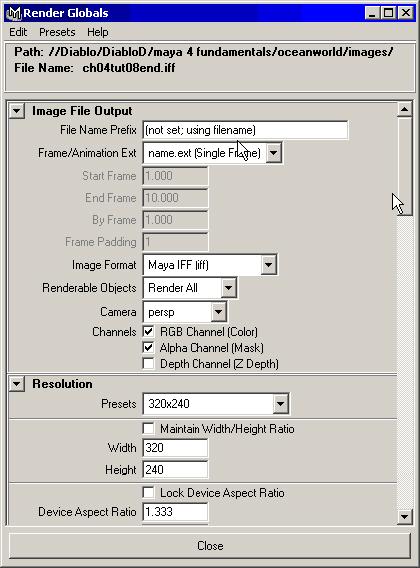Окончание работы над сценой. Упражнение. Импорт источников света и визуализация сцены.
Работа над сценой практически закончена. Осталось только добавить дополнительные источники света и визуализировать полученный результат. Так как освещение сцены является сложной задачей, которой мы плотнее займемся в главе 9, мы подготовили для вас файл с уже настроенными источниками света.
Вы можете продолжить выполнение предыдущего упражнения.
- Сделайте видимыми все слои и вернитесь к стандартной четырехоконной конфигурации.
- Щелкните на квадратике, расположенном справа от команды Import (Импорт) меню File (Файл). В окне диалога Import Options (Параметры импорта) введите в текстовое поле раздела Name clash options (Конфликтующие имена) слово Ligths, остальные настройки оставьте без изменений и нажмите кнопку Import (Импортировать). Вам нужно импортировать файл OceanLights.
- Итак, все источники света, необходимые в данной сцене, импортированы и даже расставлены по своим местам. Проверьте их настройки в окне диалога Attribute Settings (Редактор атрибутов) и сохраните сцену. Результат проделанной работы можно увидеть, визуализировав сцену. В процессе визуализации программа строит проекцию изображения сцены в каждом кадре с заданной точки наблюдения с учетом падающего на объекты сцены света и назначенных им материалов и затем сохраняет полученный результат в файле. Затем полученную последовательность файлов можно просмотреть с помощью служебной программы FCheck (Контроль файлов).
- Выберите в меню оперативного доступа команду Window › Rendering Editor › Render View (Окно › Редакторы визуализации › Просмотр визуализации), чтобы открыть окно диалога Render View (Просмотр визуализации). Затем выберите в меню Options (Параметры) этого окна команду Render Globals (Общие параметры визуализации). Появится окно диалога с параметрами визуализации. Введите слово OceanWorld в поле File Name Prefix (Префикс имени файла) в разделе Image File Output (Файл с выходным изображением), чтобы задать имя последовательности визуализируемых кадров. В раскрывающемся списке Frame/Animation Ext (Расширение кадра/анимации) выберите вариант namej.ext. В результате, например, кадр №67 будет сохранен под именем OceanWorld067.tif.
- Чтобы указать число кадров, которые нужно визуализировать, введите в поле End Frame (Конечный кадр) значение 360. В поле Frame Padding (Количество цифр в номере кадра) введите значение 3, чтобы все номера кадров были трехзначными. В результате в номерах кадров меньше сотого перед значимыми цифрами появятся нули. Благодаря этому система нумерации будет работать со всеми программами компиляции изображений.
- Теперь нужно указать формат изображения. Если у вас мало места на диске, можно выбрать формат JPEG, но лучше всего использовать формат TIFF. В раскрывающемся списке Camera (Камера) выберите вариант BoatCamera. Снимите флажок Alpha Channel (Mask) (Альфа-канал (маска)). В разделе Anti-aliasing Quality (Качество сглаживания) выберите в раскрывающемся списке Presets (Предустановленные значения) вариант Production Quality (Качество фильма). В разделе Raytradng Quality (Качество трассирования) установите флажок Raytradng (Трассирование). Напоследок установите флажок Motion Blur (Размывание в движении) и установите переключатель Motion Blur Type (Тип размывания в движении) в положение 20 (рис. 4.24). Закройте окно диалога Render Globals (Общие параметры визуализации).